
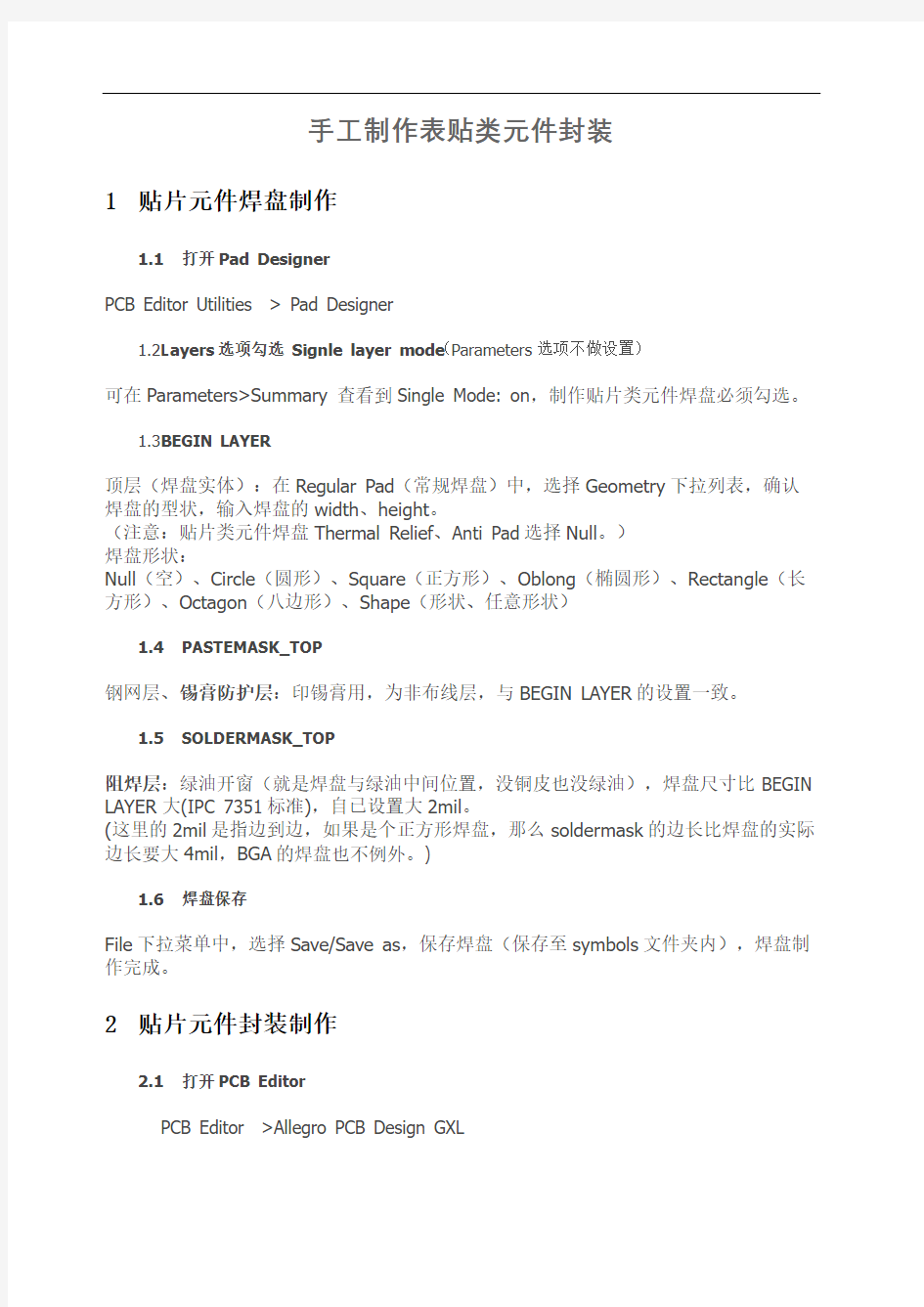
A l l e g r o表贴类元件焊
盘与封装制作
Company Document number:WTUT-WT88Y-W8BBGB-BWYTT-19998
手工制作表贴类元件封装
1贴片元件焊盘制作
1.1打开Pad Designer
PCB Editor Utilities > Pad Designer
1.2L ayers选项勾选 Signle layer mode(Parameters选项不做设置)
可在Parameters>Summary 查看到Single Mode: on,制作贴片类元件焊盘必须勾选。
1.3B EGIN LAYER
顶层(焊盘实体):在Regular Pad(常规焊盘)中,选择Geometry下拉列表,确认焊盘的型状,输入焊盘的width、height。
(注意:贴片类元件焊盘Thermal Relief、Anti Pad选择Null。)
焊盘形状:
Null(空)、Circle(圆形)、Square(正方形)、Oblong(椭圆形)、Rectangle(长方形)、Octagon(八边形)、Shape(形状、任意形状)
1.4PASTEMASK_TOP
钢网层、锡膏防护层:印锡膏用,为非布线层,与BEGIN LAYER的设置一致。
1.5SOLDERMASK_TOP
阻焊层:绿油开窗(就是焊盘与绿油中间位置,没铜皮也没绿油),焊盘尺寸比BEGIN LAYER大(IPC 7351标准),自已设置大2mil。
(这里的2mil是指边到边,如果是个正方形焊盘,那么soldermask的边长比焊盘的实际边长要大4mil,BGA的焊盘也不例外。)
1.6焊盘保存
File下拉菜单中,选择Save/Save as,保存焊盘(保存至symbols文件夹内),焊盘制作完成。
2贴片元件封装制作
2.1打开PCB Editor
PCB Editor >Allegro PCB Design GXL
2.2新建封装符号
File> New ,弹出New Drawing对话框,Drasing Name输入新建封装的名称,点击Browse选择封装存放的路径,Drawing Type选择Package symbol。
2.3设置制作封装的图纸尺寸、字体设置
图纸尺寸:Setup>Design Parameter Editor>Design,Command parameters中Size选择Other,Accuracy(单位精度)填4;将Extents中:Left X、Lower Y(绝对坐标,中心原点,都设置为图纸大小的一半,这样就保证原点在图纸正中间位置)进行设置;图纸尺寸一般可设置为Width(600mil)、Height(600mil),这样制作为元件封装,可减小存储空间。
字体设置:
2.4设置栅格点大小
Setup>Grid, Spacingx、y设置1mil,Offsetx、y设置为0,将栅格点设置为1mil,方便封装制作。
2.5加载已制作好的焊盘
Layout>Pin
右侧Options选项
Connect(有电气属性):勾选Mechanical(无电气属性)
Padstack:点击按钮,选择焊盘,如找不到焊盘,选择Setup>User preferences选项设置paths > library > padpath > Value
Copy mode选项:Rectangular直线排列
Polar弧形排列
Qty Spacing Order
X: X方向焊盘数量两个焊盘之间的距离(横向) Right/Left
Y: Y方向焊盘数量两个焊盘之间的距离(纵向) Up/Down
Rotation:元件旋转角度
Pin #: 定义要添加的引脚编号; Inc:定义引脚编号递增的增量
Text Block:定义引脚编号的字体大小间距等
Offset X: Y: 定义引脚编号偏离引脚焊盘中心点的X和Y方向偏移值
2.6Assembly_Top(装配层)
Add>Line
Optionst选项
Class选择: Package Geometry
Subclass选择: Assembly_Top
Line font: 选择Solid
开始画元件框,即元件外框尺寸,线径为6mil。
2.7Silkscreen_TOP(丝印层)
Add>Line:
Options选项
Class选择:Package Geometry
Subclass选择:Silkscreen_Top
Line font: 选择Solid
开始画元件丝印框。
2.8Place_Bound_Top(安放区域)
Add>Rectangle (一定要选矩形框):
DRC检测区域,当其他元件放入此区域内为提示DRC错误,检查元件是否有重叠。Options选项
Class选择:Package Geometry
Subclass选择:Place_Bound_Top
Line font: 选择Solid
开始画元件区域框。
2.9Router Keepout(元件禁止布线区域),可不设定
Add>Rectangle(一定要选矩形框):
Options选项
Class选择:Router Keepout
Subclass选择:Top
Line font: 选择Solid
开始画元件区域框。
2.10RefDes(参考编号)
Layout>Labels>RefDes
2.10.1Assembly_Top 设置
Options选项
Class: RefDes
Subclass: Assembly_Top
输入参考编号,如为电阻,则为R*
2.10.2Silkscreen_Top 设置
Options选项
Class: RefDes
Subclass: Silkscreen_Top
输入参考编号,如为电阻,则为R*
2.11Component Value(元件值)
Layout>Labels>Value
Options选项
Class:Component Value
Subclass:Assembly_Top
输入元件值。
2.12保存
File>save/save as
.dra 绘图文件
.psm 数据文件,不能编辑
焊盘、封装设计 1. 直插焊盘尺寸 设引脚实际直径P Drill diameter:D=P+0.3(P<=1mm);P+0.4(P>1mm&&D<=2mm);P+0.5mm(P>2mm)Regular pad:D+0.4(D<1.27mm);D+0.76(D>1.27mm);D+1mm(Drill为矩形或椭圆形)Flash焊盘:内径=Drill diameter+0.5mm;外径=Regular pad+0.5mm; Anti pad:Regular pad+0.5mm; Flash的创建:保证flash的spoke的宽度,通常为10mil(0.254mm)以上 直插式焊盘不需要PasteMask层,因为直插焊盘不用贴片。 2. 表贴焊盘尺寸 根据DataSheet或使用Orcad library builder生成,然后修改,注意阻焊层不要重叠 3. 直插焊盘钻孔符号 直插焊盘需要添加钻孔符号Drill/Slot symbol,制作光绘文件的时候用的一些表识符号,Figure,一般选择Hexagon X,六边形;Characters用A,Width和Height都是根据Drill的大小来填写,一般和Drill一样大。 4. 焊盘各层含义说明 Solder mask:阻焊层,PCB上绿油那部分,比焊盘大0.1mm或0.05mm(视具体情况而定)Paste mask:助焊层,<=实际焊盘大小,贴片钢网用,通常等于焊盘大小(BGA一般小于焊盘) Film mask:预留层,用户添加自定义信息 Thermal relief:热风焊盘,用于避免焊接时散热过快,当器件引脚与负片层平面连接时使用,通过热风焊盘将drill和负片层连接,掏空的区域就是制作的Flash(Flash中的铜皮就是负片掏空部分) Anti pad:抗电边距,防止引脚与其他网络相连,其直径即为避让圆形的直径;当焊盘的网络与负片层网络不同时,通过Anti Pad将负片层和drill进行隔离,以避开负片层网络。Regular pad:正片层正规焊盘,主要与top layer,bottom layer,internal layer进行连接,一般top和bottom一会做成负片,不用设置Thermal pad和Anti pad。 5. 不同焊盘必须层 a、通孔类焊盘Drill Plated
如何在Altium Designer 中运用查找编辑集体整批修改功能 Altium Designer 提供了非常强大搜索修改功能,有List 和 Inspector 等对话框,可以在原理图或PCB 文件中对器件进行集体修改。在原理图文件中,左键选中器件,右键点击,在拖出的菜单里左键选中Find Similar Objects, 则出现选中界面, 在这个界面里,所有的选项都可以设置为约束条件来进行查找,比如,在Description行,在ANY 栏里点一下,在Any 旁的箭头的选项中选为SAME,点击OK,就可以找出所有同一个描述的器件;Current Footprint 行箭头的选项中选为SAME,点击OK 这样就可以找出所有同一个封装的器件;Part Comment 行箭头的选项中选为SAME,点击OK 这样就可以找出所有同一个注释的器件,等等,如此设置可以进行各种各样的搜索。 点击OK 以后,就会跳出搜索结果界面。如下图所示,
如图所示,这是以Part Comment 为条件找到的三个符合条件对象,这时,如果我想一起修改着三个器件的属性,比如说封装,只要将DIP14 改为SOP14,然后在Inspector 界面其他地方左键点击,则修改就有效了。 如果要一个个修改的话,可以左键点击 View\Workspace Panel\SCH\List,则进入列表界面,如下图所示,在列表界面里就可以一个个对所选的器件进行修改。
在PCB 文件中 ,左键选中器件,右键点击,在拖出的菜单里左键选中Find Similar Objects,则出现选中界面,在这个界面里,所有的选项都可以设置为约束条件来进行查找,比如,在CurrentFootprint 行,在Any 栏里点一下,在Any 旁的箭头的选项中选为SAME,点击OK,就可以找出所有同一个封装的器件; Part Comment 行在Any 栏里点一下,在Any 旁的箭头的选项中选为SAME,点击OK 这样就可以找出所有同一个注释的器件,等等,如此设置可以进行各种各样的搜索。 点击OK 以后,就会跳出搜索结果界面。如下图所示
焊盘制作 1.1 用Pad Designer制作焊盘 Allegro中制作焊盘的工作叫Pad Designer,所有SMD焊盘、通孔焊盘以及过孔都用该工具来制作。 打开程序->Cadence SPB 16.2->PCB Editer utilities->Pad Designer,弹出焊盘制作的界面,如图1.1所示。 图1.1 Pad Designer工具界面 在Units下拉框中选择单位,常用的有Mils(毫英寸),Millimeter(毫米)。根据实际情况选择。 在Hole type下拉框中选择钻孔的类型。有如下三种选择:
Circle Drill:圆形钻孔; Oval Slot:椭圆形孔; Rectangle Slot:矩形孔。 在Plating下拉框中选择孔的金属化类型,常用的有如下两种: Plated:金属化的; Non-Plated:非金属化的。 一般的通孔元件的管脚焊盘要选择金属化的,而元件安装孔或者定位孔则选择非金属化的。 在Drill diameter编辑框中输入钻孔的直径。如果选择的是椭圆或者矩形孔则是Slot size X,Slot size Y两个参数,分别对应椭圆的X,Y轴半径和矩形的长宽。 一般情况下只要设置上述几个参数就行了,其它参数默认就可以。设置好以后单击Layers标签,进入如图1.2所示界面。
图1.2 Pad Designer Layers界面 如果制作的是表贴元件的焊盘将 Singel layer mode 复选框勾上。需要填写的参数有: BEGINLAYER层的Regular Pad; SOLDEMASK_TOP层的Regular Pad; PASTEMASK_TOP层的Regular Pad。 如图1.3所示。 图1.3 表贴元件焊盘设置 如果是通孔焊盘,需要填写的参数有: BEGINLAYER层的Regular Pad,Thermal Relief,Anti Pad;DEFAULTINTERNAL层的Regular Pad,Thermal Relief,Anti Pad;
总结归纳的一些修改技巧,分享 如何在Altium Designer 中运用查找编辑集体整批修改功能 Altium Designer 提供了非常强大搜索修改功能,有List 和Inspector 等对话框,可以在原理图或PCB 文件中对器件进行集体修改。在原理图文件中,左键选中器件,右键点击,在拖出的菜单里左键选中Find Similar Objects, 则出现选中界面, 在这个界面里,所有的选项都可以设置为约束条件来进行查找,比如,在Description行,在ANY 栏里点一下,在Any 旁的箭头的选项中选为SAME,点击OK,就可以找出所有同一个描述的器件;Current Footprint 行箭头的选项中选为SAME,点击OK 这样就可以找出所有同一个封装的器件;Part Comment 行箭头的选项中选为SAME,点击OK 这样就可以找出所有同一个注释的器件,等等,如此设置可以进行各种各样的搜索。 点击OK 以后,就会跳出搜索结果界面。如下图所示,
如图所示,这是以Part Comment 为条件找到的三个符合条件对象,这时,如果我想一起修改着三个器件的属性,比如说封装,只要将DIP14 改为SOP14,然后在Inspector 界面其他地方左键点击,则修改就有效了。 如果要一个个修改的话,可以左键点击View\Workspace Panel\SCH\List,则进入列表界面,如下图所示,在列表界面里就可以一个个对所选的器件进行修改。
在PCB 文件中,左键选中器件,右键点击,在拖出的菜单里左键选中Find Similar Objects,则出现选中界面,在这个界面里,所有的选项都可以设置为约束条件来进行查找,比如,在CurrentFootprint 行,在Any 栏里点一下,在Any 旁的箭头的选项中选为SAME,点击OK,就可以找出所有同一个封装的器件;Part Comment 行在Any 栏里点一下,在Any 旁的箭头的选项中选为SAME,点击OK 这样就可以找出所有同一个注释的器件,等等,如此设置可以进行各种各样的搜索。 点击OK 以后,就会跳出搜索结果界面。如下图所示
Allegro元件封装(焊盘)制作方法总结 ARM+Linux底层驱动 2009-02-27 21:00 阅读77 评论0 字号:大中小 https://www.doczj.com/doc/2816011395.html,/html/PCBjishu/2008/0805/3289.html 在Allegro系统中,建立一个零件(Symbol)之前,必须先建立零件的管脚(Pin)。元件封装大体上分两种,表贴和直插。针对不同的封装,需要制 作不同的Padstack。 Allegro中Padstack主要包括以下部分。 1、PAD即元件的物理焊盘 pad有三种: 1. Regular Pad,规则焊盘(正片中)。可以是:Circle 圆型、S quare 方型、Oblong 拉长圆型、Rectangle 矩型、Octagon 八 边型、Shape形状(可以是任意形状)。 2. Thermal relief 热风焊盘(正负片中都可能存在)。可以是: Null(没有)、Circle 圆型、Square 方型、Oblong 拉长圆型、 Rectangle 矩型、Octagon 八边型、flash形状(可以是任意形 状)。 3. Anti pad 抗电边距(负片中使用),用于防止管脚与其他的网 络相连。可以是:Null(没有)、Circle 圆型、Square 方型、 Oblong 拉长圆型、Rectangle 矩型、Octagon 八边型、Shape形 状(可以是任意形状)。 2、SOLDERMASK:阻焊层,使铜箔裸露而可以镀涂。 3、PASTEMASK:胶贴或钢网。 4、FILMMASK:预留层,用于添加用户需要添加的相应信息,根据需要使用。 表贴元件的封装焊盘,需要设置的层面及尺寸: Regular Pad: 具体尺寸根据实际封装的大小进行相应调整后得到。推荐使用《IPC-SM-78 2A Surface Mount Design and Land Pattern Standard》中推荐的尺寸进行尺寸设计。同时推荐使用IPC-7351A LP Viewer。该软件包括目前常用的大多数S
手工制作表贴类元件封装 1贴片元件焊盘制作 1.1打开 Pad Designer PCB Editor Utilities > Pad Desig ner 1.2Layers 选项勾选 Signle layer mode ( Parameters 选项不做设置) 可在Parameters>Summary 查看到Single Mode: on,制作贴片类元件焊盘必须勾选。 1.3BEGIN LAYER 顶层(焊盘实体):在Regular Pad (常规焊盘)中,选择Geometry下拉列表,确认焊盘的型状,输入焊盘的width、height。 (注意:贴片类元件焊盘Thermal Relief > Anti Pad选择Null。) 焊盘形状: Null (空)、Circle (圆形)、Square (正方形)、Oblong (椭圆形)、Rectangle (长方形)、Octagon (八边形)、Shape (形状、任意形状) 1.4PASTEMASK_TOP 钢网层、锡膏防护层:印锡膏用,为非布线层,与BEGIN LAYER的设置一致。 1.5SOLDERMASK_TOP 阻焊层:绿油开窗(就是焊盘与绿油中间位置,没铜皮也没绿油),焊盘尺寸比BEGIN LAYER大(IPC 7351标准),自已设置大2mil。 (这里的2mil是指边到边,如果是个正方形焊盘,那么soldermask的边长比焊盘的实际边长要大4mil,BGA的焊盘也不例外。) 1.6焊盘保存 File下拉菜单中,选择Save/Save as,保存焊盘(保存至symbols文件夹内),焊盘制 作完成。 2贴片元件封装制作 2.1打开 PCB Editor PCB Editor >Allegro PCB Desig n GXL 2.2新建封装符号 File> New,弹出New Drawing对话框,Drasing Name输入新建圭寸装的名称,点击Browse 选择圭寸装存放的路径,Drawing Type 选择Package symbol。 2.3设置制作封装的图纸尺寸、字体设置 图纸尺寸:Setup>Desig n Parameter Editor>Desig n ,Comma nd parameters 中Size 选择Other,Accuracy (单位精度)填4 ;将Extents 中:Left X、Lower Y (绝对坐标,中心原点,都设置为图纸大小的一半,这样就保证原点在图纸正中间位置)进行设置;图纸尺寸一般可设置为Width (600mil )、Height (600mil),这样制作为元件封装,可减小存储空间。 字体设置: 2.4设置栅格点大小Setup>Grid,Spacingx、y 方便封装制作。 2.5加载已制作好的焊盘Layout>P in 右侧Options选项 Connect (有电气属性):勾Or Text Seup Width Hraght 、」 1mil,Offsetx、y 设 0,,将栅格设置为1mil, 2l^https://www.doczj.com/doc/2816011395.html, 3|38.0Q 4147.00 5BG.OO 占驗庐nic |25.0C |3fli0 ESOO /b.UU lf l 11 - t- n |93.0Q [riTno 131.00 ■I11 Fl 1药B ia& iio iiri i i i
问题一:有时要对原理图中某一个元件批量替换,或者给同一种元件统一添加属性值,这就要用到replace cache和update cache命令。 方法一.批量替换 replace cache 打开cache,选中要替换的元件,如图所示 右键,replace cache
弹出替换对话框 Browse选择元件库,new part name栏选择新的元件,该元件用来替换原来的元件。 Action中选择是否保留原来的属性,如果选择,那么原来的元件编号等信息保留,如果选择replace schematic properties,原来的属性全部丢失,使用元件库中的默认属性替换。OK,执行替换。 方法二.批量更新 update cache 1. 打开cache 2. 选择要更新的元件 3. 右键 update cache 这两个命令很像,但是有区别。 1. replace cache可以改变元件库的连接,选择不同的库即可。可以使不同的元件,也可以在不同的库中。而update cache不能改变原理图中元件和元件库之间的连接关系,只能把新的user properties属性带进来。 2. 如果在元件库中添加了元件的footprint信息,想通过对cache操作带到原理图中,只能用replace cache命令。
问题二:OrCAD原理图中如何批量修改元件封装属性 方法一: 这个方法只能批量修改同一页原理图里的元件封装。 打开要修改的元件所在页,按CTRL+F调出查找对话框,如果要修改所有电阻的封装,其设置如下图所示: 点“OK”后我们看到所有电阻都被选定了(当然其它不是电阻而以R开头命名的元件也被选中了,我们可以最后再单对这类元件进行修改)
夜猫PCB 工作室,专业高速PCB 设计 https://www.doczj.com/doc/2816011395.html, 电话:400-050-6860 异型焊盘制作 袁荣盛 一般不规则的焊盘称为异型焊盘,典型的有金手指、大型的器件焊盘或者是板子上需要 添加特殊形状的铜箔(可以制作一个特殊封装代替)。 打开 Allegro ,新建一个 Shape 封装,命名后点击 Browse (注意一定要保存在图 2 所示 的路径或者保存在其他的路径然后修改图 2 的路径)。 图 1 - 1 - 图 2 切记:保存的路径和图 2 所示的路径为同一路径,否则制作焊盘时将没有 Shape 文件调用。
夜猫PCB工作室,专业高速PCB设计https://www.doczj.com/doc/2816011395.html,电话:400-050-6860 上述设置好之后,即可绘制 Shape,首先执行操作 SETUP-Drawing Size 调出命令框修改设置如下:其中单位视使用者情况而定,可以不作修改,而 Type 一定要设置为 Package。 图 3 设置完毕后可点击 Shape-Polygon 在控制栏的 Option 栏会出现图 4 所示界面,点击鼠标即可绘制 Shape,如果有精度要求需要用命令进行绘制,这里不在详细叙述。 图 4 这时一定要设置 Type 属性为 Shape,然后点击 save 保存即可。
夜猫PCB工作室,专业高速PCB设计https://www.doczj.com/doc/2816011395.html,电话:400-050-6860 图 5 打开 Pad 编辑器 Pad Designer,Parameters 页面的设置不再赘述。在 Layers 页面正焊 盘选择 Shape,然后选择路径即可出现图 6 所示界面: 图 6 基本操作完毕,后续的其他操作与制作普通焊盘无异。但一般制作焊盘的的过程中需要 的尺寸相同,即可以调用同一个 制作 Soldermask 和 Pastemask,后者的尺寸可以和 Pin Shape,而前者的尺寸一般比 Pin 的尺寸大一点,所以需要制作两个尺寸不同的 Shape。
A l l e g r o表贴类元件焊 盘与封装制作 Company Document number:WTUT-WT88Y-W8BBGB-BWYTT-19998
手工制作表贴类元件封装 1贴片元件焊盘制作 1.1打开Pad Designer PCB Editor Utilities > Pad Designer 1.2L ayers选项勾选 Signle layer mode(Parameters选项不做设置) 可在Parameters>Summary 查看到Single Mode: on,制作贴片类元件焊盘必须勾选。 1.3B EGIN LAYER 顶层(焊盘实体):在Regular Pad(常规焊盘)中,选择Geometry下拉列表,确认焊盘的型状,输入焊盘的width、height。 (注意:贴片类元件焊盘Thermal Relief、Anti Pad选择Null。) 焊盘形状: Null(空)、Circle(圆形)、Square(正方形)、Oblong(椭圆形)、Rectangle(长方形)、Octagon(八边形)、Shape(形状、任意形状) 1.4PASTEMASK_TOP 钢网层、锡膏防护层:印锡膏用,为非布线层,与BEGIN LAYER的设置一致。 1.5SOLDERMASK_TOP 阻焊层:绿油开窗(就是焊盘与绿油中间位置,没铜皮也没绿油),焊盘尺寸比BEGIN LAYER大(IPC 7351标准),自已设置大2mil。 (这里的2mil是指边到边,如果是个正方形焊盘,那么soldermask的边长比焊盘的实际边长要大4mil,BGA的焊盘也不例外。) 1.6焊盘保存 File下拉菜单中,选择Save/Save as,保存焊盘(保存至symbols文件夹内),焊盘制作完成。 2贴片元件封装制作 2.1打开PCB Editor PCB Editor >Allegro PCB Design GXL
Pad Designer(Cadence焊盘制作) 1.打开软件 (3) 1.Pad Designer(用于制作过孔、表贴、通孔焊盘) (3) 2.PCB Editor(用于制作Flash热风焊盘,PCB封装库) (4) 2.焊盘的制作 (6) 1.热风焊盘的制作(Flash) (6) 2.通孔焊盘制作 (7) 3.贴片焊盘制作 (8) 4.过孔的制作 (10) 5.MARK点的制作 (12) 3.修改添加器件焊盘、PCB封装、MARK点、过孔库路径 (14) 4.元件封装的制作 (15) 1.打开PCB Editor软件 (15) 2.创建元器件封装 (15) 3.设置图纸尺寸 (16) 4.设置格点 (16) 5.放置焊盘 (17) 6.加入装配层框 (18) 7.加入丝印框 (18) 8.放置Place Bound(防止器件重叠) (19) 9.放置参考编号 (19) 10.File------Save As保存在器件库路径下 (20) 设计目的:制作一个USB的PCB封装,如图:
1.打开软件 1.Pad Designer(用于制作过孔、表贴、通孔焊盘)
2.PCB Editor(用于制作Flash热风焊盘,PCB封装库) 注:此设计仅用于金属化有电气连接属性的通孔类焊盘设计制作,表贴器件可不执行此操作。 根据器件管脚尺寸来确定: 通孔直径=管脚直径+0.3mm flash焊盘内径=通孔直径+0.5mm flash焊盘外径=通孔直径+0.8mm 开口尺寸=通孔直径-0.3mm
2.焊盘的制作 1.热风焊盘的制作(Flash) 1.打开PCB Editor软件 2.选择file-------New 3.选择Add-------Flash
Allegro学习笔记之6——热风焊盘在Protel中,焊盘或过孔都很简单,只要定义内外径就可以了,在Allerro 中焊盘的结构如下图: Soldermask_TOP EDA365论坛$ L) y) N( w% D% m5 s1 x Soldermask _BOTTOM 是指阻焊层我们常说的绿油层(不过阻焊层的颜色,不只是绿色的,还有红色、蓝色、黑色和白色的等等),是电路板的非布线层,用于制成丝网漏印板,将不需要焊接的地方涂上阻焊剂。由于焊接电路板时焊锡在高温下的流动性,所以必须在不需要焊接的地方涂一层阻焊物质,防止焊锡流动、溢出引起短路。在阻焊层上预留的焊盘大小,要比实际焊盘大一些,其差值一般为10~20mil,在Pad_Design 工具中可以进行设定。 Pastemask_TOP Pastemask _BOTTOM 锡膏防护层(Paste Mask):
为非布线层,该层用来制作钢膜(片),而钢膜上的孔就对应着电路板上的SMD 器件的焊点。在表面贴装(SMD)器件焊接时,先将钢膜盖在电路板上(与实际焊盘对应),然后将锡膏涂上,用刮片将多余的锡膏刮去,移除钢膜,这样SMD 器件的焊盘就加上了锡膏,之后将SMD 器件贴附到锡膏上去(手工或贴片机),最后通过回流焊机完成SMD 器件的焊接。 通常钢膜上孔径的大小会比电路板上实际的焊点小一些,这个差值在 Pad_Design 工具中可以进行设定。 Thermal relief(花焊盘/热风焊盘):也叫热风焊盘,防散热热分焊盘。热风焊盘有以下两个作用: (1)防止散热。由于电路板上电源和地是由大片的铜箔提供的,所以为了防止因为散热太快而造成虚焊,故电源和接地过孔采用热风焊盘形式; (2)防止大片铜箔由于热胀冷缩作用而造成对过孔及孔壁的挤压,导致孔壁变形。 Thermal relief(热风焊盘)建立 (1)启动Allegro PCB Design 610—>选择“File”—>“New…”—>弹出“New Drarwing”对话框—>在“Drawing Type”中选择“Flash symbol”,再确定热风焊盘的名字“f20-36-10”(内径20mil,外径36mil,开口10mil)。 (2)选择“Setup”—>“Drawing Size…”命令—>设置图纸尺寸。
C d e n c e A l l e g r o元件 封装制作流程含实例 HUA system office room 【HUA16H-TTMS2A-HUAS8Q8-HUAH1688】
Cadence Allegro元件封装制作流程 1.引言 一个元件封装的制作过程如下图所示。简单来说,首先用户需要制作自己的焊盘库Pads,包括普通焊盘形状Shape Symbol和花焊盘形状Flash Symbol;然后根据元件的引脚Pins选择合适的焊盘;接着选择合适的位置放置焊盘,再放置封装各层的外形(如Assembly_Top、Silkscreen_Top、Place_Bound_Top等),添加各层的标示符Labels,还可以设定元件的高度Height,从而最终完成一个元件封装的制作。 下面将分表贴分立元件,通孔分立元件,表贴IC及通孔IC四个方面来详细分述元件封装的制作流程。 2.表贴分立元件 分立元件一般包括电阻、电容、电感、二极管、三极管等。
对于贴片分立元件,以0805封装为例,其封装制作流程如下: 2.1.焊盘设计 2.1.1.尺寸计算 表贴分立元件,主要对于电阻电容,焊盘尺寸计算如下: 其中,K为元件引脚宽度,H为元件引脚高度,W为引脚长度,P为两引脚之间距离(边距离,非中心距离),L为元件长度。X为焊盘长度,Y为焊盘宽度,R为焊盘间边距离,G为封装总长度。则封装的各尺寸可按下述规则: 1)X=Wmax+2/3*Hmax+8 mil 2)Y=L,当L<50 mil;Y=L+ (6~10) mil,当L>=50 mil时 3)R=P-8=L-2*Wmax-8 mil;或者G=L+X。这两条选一个即可。个人觉得后者更容易理 解,相当于元件引脚外边沿处于焊盘中点,这在元件尺寸较小时很适合(尤其是当Wmax标得不准时,第一个原则对封装影响很大),但若元件尺寸较大(比如说钽电容
Altium Designer如何批量修改名称,数值,封装 Altium Designer如何批量修改名称,数值,封装 方法一: altium里的封装管理库 1,Tools -> Footprint Manager -> ... 2,在Component List里选择要改的器件 3,在View and Edit Footprints里改封装: (1)原来有封装则选Edit; (2)原来没有封装则选Add...; 4,改好后选Accept Changes(Create ECO) 5,弹出菜单,注意检查Modify的内容有没有错 6,点Execute Changes 7,Close 其实你要改的器件肯定是有相同属性的,比如都是电容,或者多少容值的电容,所以采用找相同项的方法肯定也能满足你的要求,而且个人认为找相同项的功能很好用,推荐~~ 通过全局修改(Global edit)来进行(本文以电容封装为例),封装的修改也可以通过Tools下的Footprint Manager来进行修改 方法二:使用全局修改 具体方法:选中元件右击----Find Similar Objects,弹出如下页面
Object Specific选项卡下的Description后选择same,Symbol Reference后选择same,Current Footprint后也选择same,点击OK。Altium会高亮显示所有符电容,而其他的元件则是灰度显示,此时界面如下所示
此时在所有的电容中其实只选中了一个,还需点击Edit----Select-----All来选中其余的两个电容(当然也可以摁住Shift然后依次点击剩余的电容,不过当电容比较多的时候就会很麻烦) 在进行以上的操作的过程中Altium左侧会弹出SCH Inspector的界面,如下图所示:
P rotel99se中何批量修改元件的封装? 有时候需要批量修改元件的封装,可在原理图和PCB中批量修改。本文以批量修改电阻AXIAL0.3的封装为AXIAL0.4为例。 1.在原理图中批量修改 1.1.方法1 双击需要修改封装的其中一个元件,弹出图1的属性对话框。 图1:电阻元件的属性 点击图1中的Global,出现图2。
图2:点击Global后的电阻属性图 在图2中的Footprint中填写修改前的封装,即AXIAL0.3,表示需要查找封装为AXIAL0.3的元件;Copy Attributes中填写修改后的封装,即AXIAL0.4,表示需要复制的属性。填写如图3所示。注意:Copy Attributes中必需将“{}”去掉。
图3:填写后的属性图 也可以将Copy Attributes中的“{}”不去掉,但必需写成如下格式:{A*=B*},即将A 开头的标识符改成以B开头的标识符号。即:{AXIAL0.3=AXIAL0.4},如图4所示: 图4:不去掉“{}”的填写方法 填写完后点击“OK”,则批量修改完成。 修改后的电阻属性图如图5所示。
图5:修改后的电阻属性图 1.2.方法2 点击Edit->Export to Spread,如图6所示。
图6在出现的图中点击Next后出现图7所示。
图7: 在图7中可只选择“part”,如图7中所示打叉部分。点击“Next”后出现图8。 图8 在图8中选择“Description”,“Designator”,“FootPrint”,如图8中打叉部分。点击“Next”后点击“Finish”,即生成了一个*.xls文件,如图9所示。
Cadence Allegro元件封装制作流程 1.引言 一个元件封装的制作过程如下图所示。简单来说,首先用户需要制作自己的焊盘库Pads,包括普通焊盘形状Shape Symbol和花焊盘形状Flash Symbol;然后根据元件的引脚Pins选择合适的焊盘;接着选择合适的位置放置焊盘,再放置封装各层的外形(如Assembly_Top、Silkscreen_Top、Place_Bound_Top等),添加各层的标示符Labels,还可以设定元件的高度Height,从而最终完成一个元件封装的制作。 下面将分表贴分立元件,通孔分立元件,表贴IC及通孔IC四个方面来详细分述元件封装的制作流程。 2.表贴分立元件 分立元件一般包括电阻、电容、电感、二极管、三极管等。 对于贴片分立元件,以0805封装为例,其封装制作流程如下: 2.1.焊盘设计 2.1.1.尺寸计算 表贴分立元件,主要对于电阻电容,焊盘尺寸计算如下:
其中,K 为元件引脚宽度,H 为元件引脚高度,W 为引脚长度,P 为两引脚之间距离(边距离,非中心距离),L 为元件长度。X 为焊盘长度,Y 为焊盘宽度,R 为焊盘间边距离,G 为封装总长度。则封装的各尺寸可按下述规则: 1) X=Wmax+2/3*Hmax+8 mil 2) Y=L ,当L<50 mil ;Y=L+ (6~10) mil ,当L>=50 mil 时 3) R=P-8=L-2*Wmax-8 mil ;或者G=L+X 。这两条选一个即可。个人觉得后者更容易理 解,相当于元件引脚外边沿处于焊盘中点,这在元件尺寸较小时很适合(尤其是当Wmax 标得不准时,第一个原则对封装影响很大),但若元件尺寸较大(比如说钽电容的封装)则会使得焊盘间距过大,不利于机器焊接,这时候就可以选用第一条原则。本文介绍中统一使用第二个。 注:实际选择尺寸时多选用整数值,如果手工焊接,尺寸多或少几个mil 影响均不大,可视具体情况自由选择;若是机器焊接,最好联系工厂得到其推荐的尺寸。例如需要紧凑的封装则可以选择小一点尺寸;反之亦然。 另外,还有以下三种方法可以得到PCB 的封装尺寸: ◆ 通过LP Wizard 等软件来获得符合IPC 标准的焊盘数据。 ◆ 直接使用IPC-SM-782A 协议上的封装数据(据初步了解,协议上的尺寸一般偏大)。 ◆ 如果是机器焊接,可以直接联系厂商给出推荐的封装尺寸。 2.1.2. 焊盘制作 Cadence 制作焊盘的工具为Pad_designer 。 打开后选上Single layer mode ,填写以下三个层: 1) 顶层(BEGIN LAYER ):选矩形,长宽为X*Y ; 2) 阻焊层(SOLDERMASK_TOP ):是为了把焊盘露出来用的,也就是通常说的绿油层 实际上就是在绿油层上挖孔,把焊盘等不需要绿油盖住的地方露出来。其大小为Solder Mask=Regular Pad+4~20 mil (随着焊盘尺寸增大,该值可酌情增大),包括X 和Y 。 3) 助焊层(PASTEMASK_TOP ):业内俗称“钢网”或“钢板”。这一层并不存在于印制板上, 而是单独的一张钢网,上面有SMD 焊盘的位置上镂空。这张钢网是在SMD 自动装配焊接工艺中,用来在SMD 焊盘上涂锡浆膏用的。其大小一般与SMD 焊盘一样,尺寸略小。 其他层可以不考虑。 侧视图 底视图 封装底视图
Cadence Allegro不规则焊盘的制作 当我们使用EDA工具进行PCB设计时,由于设计的多样性、器件的多样性,经常会遇到一些比较复杂、奇怪的器件焊盘,因此,如何准确、快速的创建和编辑这些复杂的异形焊盘往往会成为我们不得不面对的问题。 创建这些异形焊盘,我们大体可以分为三大步骤: 1、创建不规则焊盘Regular焊盘对应的Shape; 2、Z-Copy方式创建不规则焊盘Soldermask层对应Shape; 3、在Pad Designer中创建不规则焊盘 这样完成了不规则异形焊盘后,我们就可以在此基础之上进行器件封装库的创建与编辑。在所有的复杂异形焊盘中,我们基本上可以分为两类:一类可以由实心Shape构成的异形焊盘,一类是由镂空Shape构成的异形焊盘。针对这两种异形焊盘,我们可以用以下几种方式进行快速、准确的创建与编辑。 1、不规则实心焊盘创建 根据异形焊盘这样设计步骤,我们首先创建异形焊盘Regular Pad对应Shape形状,步骤如下所示。 1.1 创建Shape Symbol 1.2 设置Shape设计环境参数——确定原点、栅格点设置于设计页面 1.3 创建Regular Pad不规则Shape 不规则Shape是通过不同的Shape组合而来,执行Shape/Polygon/Rectangular…命令来绘制不同的相互叠加的Shape,如下图所示。 注意:需要首先计算好Shape起始点,拐点等坐标,才能实现不规则Shape的准确绘制。
准确完成不同Shape的叠加,使得Shape外形符合异形焊盘外形要求后,执行Shape/Merge Shape命令即可将叠加的Shape实现合成,则异形焊盘的外形成功完成。
焊盘设计 在Allegro系统中,建立一个零件(Symbol)之前,必须先建立零件的管脚(Pin)。元件封装大体上分两种,表贴和直插。针对不同的封装,需要制作不同的Padstack。 图 1 通孔焊盘(图中的Thermal Relief使用Flash) 1. Regular Pad,规则焊盘。 "Circle 圆型 "Square 方型 "Oblong 拉长圆型 "Rectangle 矩型 "Octagon 八边型 "Shape形状(可以是任意形状)。 2. Thermal relief,热风焊盘。 "Null(没有) "Circle 圆型 "Square 方型 "Oblong 拉长圆型 "Rectangle 矩型 "Octagon 八边型 "flash形状(可以是任意形状)。 3. Anti pad,隔离PAD。起一个绝缘的作用,使焊盘和该层铜之间形成一个电气隔离,同时在电路板中证明一下焊盘所占的电气空间。 "Null(没有) "Circle 圆型 "Square 方型 "Oblong 拉长圆型 "Rectangle 矩型 "Octagon 八边型 "Shape形状(可以是任意形状)。 要注意的是 (1)负片时,Allegro使用Thermal Relief和Anti-Pad;(VCC和GND层) (2)正片时,Allegro使用Regular Pad。(信号层)
负片的Thermal Relief 负片的Anti-Pad 正片的Regular Pad 4. SOLDERMASK:阻焊层,使铜箔裸露而可以镀涂。 5. PASTEMASK:胶贴或钢网。 6. FILMMASK:预留层,用于添加用户需要添加的相应信息,根据需要使用。 通孔焊盘的设计: (1)打开“Allegro SPB.15.5”—>“PCB Editor Unilities”—>“Pad Designer” Type 选择焊盘的钻孔类型 Through 通过孔 Blind/Buried 盲孔/埋孔 Single 贴片式焊盘 由于成本和工艺的问题,即使是多层板,通常采用通过孔(Through),而不使用盲孔/埋孔 (Blind/Buried)。 "Internal layers 选择内层的结构 Fixed 锁定焊盘, 在输出内层Gerber时不能设置单一焊盘的输出方式, 会按照本来面貌输出. Optional 选择此项, 可以允许在输出内层Gerber时通过设置Artwork Control Form中Film Control栏的Suppress Unconnected pads来控制单一焊盘的输出方式. "Drill/Slot hole 选择钻孔尺寸 Hole type 钻孔的类型 Plating 孔壁是否上锡,包括Plane(孔壁上锡)、Non-Plated(孔壁不上锡)、Optional
Allegro 中封装焊盘命名规则及设计方法 本文档主要目的是: 1.对目前所制作使用的焊盘库进行规范、整理,以便焊盘 一.对编辑焊盘的界面进行介绍 1. Allegro SPB 15.5\Pcb Edit Utilities\Pad Designer进入,如下图(1)所示 图(1) Type栏:定义设计焊盘的类型 ·Through----表示设计插针焊盘 ·Blind/Buried----表示设计盲/埋孔 ·Single----表示设计贴片式焊盘 Internal layers栏:控制单一的没与任何其它网络连接的焊盘在出内层Gerber时的输出方式·Fixed---锁定焊盘,在输出内层Gerber时不能设置单一焊盘的输出方式,会按照本来面貌输出 ·Optional----允许在输出内层Gerber时通过设置Artwork Control Form中Film Control栏的Suppress Unconnected pads来控制单一焊盘的输出方式
Untis栏:单位及精度选择 ·Untis----有五种单位选择,Mils(千分之一寸)、Inch(英寸)、Millmeter(毫米)、Centimeter (厘米)、Micron(微米) ·Decimal places---测量单位精度设定 Multiple drill栏:当焊盘中有多个孔时需设置此项 Drill hole栏:插针式焊盘的钻孔孔径及是否电镀的设置 ·Plating type----插针式焊盘是否电镀。点下拉菜单,plated(电镀)、Non-Plated(非电镀)、Optional(默认值) ·Size----插针式焊盘的钻孔孔径 ·Offset X:为0 ·Offset Y:为0 Drill symbol栏:设置钻孔符号及符号大小,不同孔径的孔所用的Drill symbol要不同·Figuer----设置钻孔符号,点下拉菜单,有十四种符号供选择 ·Circle圆形 ·Square正方形 ·Hexagon X六角形(横) ·Hexagon Y六角形(直) ·Octagon八角形 ·Cross 十字形 ·Diamond 鑽石形 ·Triangle 三角形 ·Oblong X 椭圆形(横) ·Oblong Y 椭圆形(直) ·Rectangle 长方形 ·Character---设置钻孔标示字符串 ·Width---设置符号的宽度 ·Height---设置符号的高度 2.打下焊盘编辑器,所图(2)所示: ·Thermal relief:热涨缩间隙,常用于相同NetList的填充铜薄与PAD的间隙 ·Anti Pad:抗电边距,常用于不同NetList的填充铜薄与PAD的间隙。 ·SolderMask:阻焊层,使铜箔裸露而可以镀涂。通常比焊盘大5mil ·PasteMask:胶贴或刚网层。设计大小与焊盘相同 ·Flash:Pad面的一种,只在负片层(除非不想使用自动布线)里显示。对于异形盘(如图2.1与2.2所示)可以先用AutoCAD先做外形,再DXF导入Allegro,在Allegro中使用Compose Shape功能填充,然后删除cline边界线,再把Shape移到正确的位置,更改文件类型为flash,存盘即可。 图(2.1)图(2.2)
为方便PROTEL初学者,下列出常用元件封装列表:
protel元件封装总结(转) 零件封装是指实际零件焊接到电路板时所指示的外观和焊点的位置。是纯粹的空间概念.因此不同的元件可共用同一零件封装,同种元件也可有不同的零件封装。像电阻,有传统的针插式,这种元件体积较大,电路板必须钻孔才能安置元件,完成钻孔后,插入元件,再过锡炉或喷锡(也可手焊),成本较高,较新的设计都是采用体积小的表面贴片式元件(SMD)这种元件不必钻孔,用钢膜将半熔状锡膏倒入电路板,再把SMD元件放上,即可焊接在电路板上了。 电阻AXIAL 无极性电容RAD 电解电容RB- 电位器VR 二极管DIODE 三极管TO 电源稳压块78和79系列TO-126H和TO-126V 场效应管和三极管一样 整流桥D-44 D-37 D-46 单排多针插座CON SIP 双列直插元件DIP 晶振XTAL1 电阻:RES1,RES2,RES3,RES4;封装属性为AXIAL系列 无极性电容:cap;封装属性为RAD0.1到RAD0.4 电解电容:electroi;封装属性为RB.2/.4到RB.5/1.0 电位器:pot1,pot2;封装属性为VR-1到VR-5 二极管:封装属性为DIODE-0.4(小功率)DIODE-0.7(大功率)
三极管:常见的封装属性为to-18(普通三极管)to-22(大功率三极管)to-3(大 功率达林 顿管) 电源稳压块有78和79系列;78系列如7805,7812,7820等 79系列有7905,7912,7920等 常见的封装属性有to126h和to126v 整流桥:BRIDGE1,BRIDGE2: 封装属性为D系列(D-44,D-37,D-46) 电阻:AXIAL0.3-AXIAL0.7其中0.4-0.7指电阻的长度,一般用AXIAL0.4 瓷片电容:RAD0.1-RAD0.3。其中0.1-0.3指电容大小,一般用RAD0.1 电解电容:RB.1/.2-RB.4/.8 其中.1/.2-.4/.8指电容大小。 一般<100uF用RB.1/.2, 100uF-470uF用RB.2/.4, >470uF用RB.3/.6 二极管:DIODE0.4-DIODE0.7 其中0.4-0.7指二极管长短,一般用DIODE0.4 发光二极管:RB.1/.2 集成块:DIP8-DIP40, 其中8-40指有多少脚,8脚的就是DIP8 贴片电阻 0603表示的是封装尺寸与具体阻值没有关系,但封装尺寸与功率有关通常说 0201 1/20W 0402 1/16W 0603 1/10W 0805 1/8W 1206 1/4W 电容电阻外形尺寸与封装的对应关系是: 0402=1.0x0.5 0603=1.6x0.8